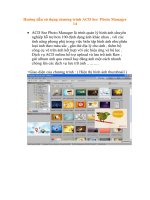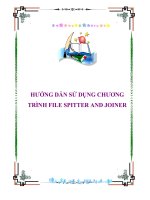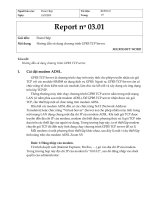HƯỚNG DẪN SỬ DỤNG CHƯƠNG TRÌNH TẠO ĐỀ TRẮC NGHIỆM ppsx
Bạn đang xem bản rút gọn của tài liệu. Xem và tải ngay bản đầy đủ của tài liệu tại đây (196.52 KB, 6 trang )
HƯỚNG DẪN SỬ DỤNG CHƯƠNG TRÌNH TẠO ĐỀ
TRẮC NGHIỆM
I. Soạn ngân hàng đề:
1. Tạo tập tin ngân hàng đề:
Mở tập tin nganhang.doc, vào menu File \ Save As \
lưu lại trên đĩa với tên khác (ví dụ: vatly-10-ch1.doc)
2. Soạn câu hỏi trắc nghiệm:
a.Bảng 1:
• Không sửa phần mã đề.
• Nhập thông tin cần thiết vào phần tiêu đề.
b.Bảng 2:
• Cột 1: Không được thay đổi nội dung.
• Cột 2: Dùng để chọn câu hỏi bắt buộc có trong đề
thi. Nếu không chọn (để trống) hoặc chọn (nhập
vào chữ x) không đủ với số lượng câu hỏi của mỗi
đề thi, chương trình sẽ chọn ngẫu nhiên trong các
câu còn lại (không có đánh dấu x).
• Cột 3: Nội dung câu hỏi và các ý trả lời (mỗi câu
bắt buộc phải có 4 ý trả lời). Trong các ô này có
thể dùng phím Enter để ngắt dòng, chèn hình ảnh,
ký tự đặc biệt, bảng… Nếu là hình ảnh (có sẵn
hoặc vẽ thêm) thì nhớ định dạng inline để chúng
cùng dòng với nội dung tương ứng. Cách làm như
sau:
∗ Nếu các hình vẽ bằng nhiều thao tác thì nhóm
chúng lại:
Giữ phím Shift + Click chọn các hình / Click phải /
Grouping / Group.
∗ Định dạng inline:
Click phải vào hình / Format Object / Layout /
Inline with text / OK.
1
• Cột 4: Đánh dấu ý trả lời đúng (duy nhất) cho mỗi
câu hỏi bằng cách nhập vào chữ x ứng với ý tương
ứng.
• Cột 5: Đánh dấu các ý nào muốn cố định trong đề
(sẽ không trộn ngẫu nhiên).
2
Màn hình nhập câu hỏi như sau:
Chú ý: Nên chừa các câu trống cuối tập tin (chưa nhập
nội dung câu hỏi) để COPY cho các câu hỏi mới.
II.Tạo đề kiểm tra:
1. Mở một tập tin chứa câu hỏi (đóng tất cả các tập tin
word khác).
2. Chọn menu Tools \ Macro \ Macros (hoặc nhấn
Alt+F8) \ click chọn DaoDe \ Run.
Cột 1:
không
nhập
Cột 2:
chọn
câu
ưu
tiên
(x)
Cột 3: Nội
dung câu hỏi
và ý chọn
Cột 4: ý
đúng (nhập
chữ x, duy
nhất, bắt
buộc)
Cột 5: ý cố định
(nhập chữ x,
không bắt buộc)
không
nhập
Nhập thông tin tùy ý
3
Hoặc chọn nút lệnh Tạo đề trên thanh công cụ TN.
Chú ý: nếu không chạy được macro này thì có thể khắc
phục bằng cách sau:
• Vào menu Tools \ Macro \ Security…
• Trong hộp Security Level, chọn mức độ Low – OK
(xem các ảnh sau)
• Đóng chương trình MS Word. Sau đó khi khởi động
MS Word lại thì được phép chạy các macro này.
4
3.Chọn các thông tin cần thiết:
• Số đề: tối đa 50.
• Số câu hỏi: không hạn chế
• Các tùy chọn khác: Chia cột, Xóa các chữ “x” của
các câu bắt buộc có trong ngân hàng, phần ghi kết
quả của HS,…
• Chọn lệnh thi hành hoặc hủy bỏ.
5
Sau khi chương trình làm việc xong, mỗi đề là một tập tin
word gồm: phần đề, phần ghi bài làm của học sinh (nếu có
chọn), phần đáp án. Chúng ta có thể hiệu chỉnh các phần
này theo ý muốn, in chúng ra và có thể lưu lại để dùng sau
này.
Chú ý:
• Trong khi chương trình đang làm việc, không được
click vào các màn hình hiển thị vì sẽ làm ảnh hưởng
đến quá trình hoạt động của chương trình.
• Nếu muốn sử dụng hết các chức năng của chương
trình (không hạn chế số câu hỏi của mỗi đề) và các
phiên bản nâng cấp về sau này, quý Thầy Cô gửi email
cho chúng tôi theo địa chỉ hoặc
gửi thư bảo đảm theo đường bưu điện tới địa chỉ: Võ
Văn Lữ, số nhà 79/6 đường Hòa Bình, phường Tân
Thới Hòa, quận Tân Phú, Tp Hồ Chí Minh. Nội dung
gồm các thông tin sau:
o Địa chỉ Email của quý Thầy, Cô (nếu có), địa chỉ mà
Thầy Cô có thể nhận thư qua đường bưu điện.
o Số đăng ký mà chương trình cung cấp.
o Phí sử dụng: 100.000 vnđ/máy.
Rất mong nhận được các ý kiến đóng góp của quý Thầy,
Cô để chương trình ngày càng hoàn thiện hơn.
Nhóm tác giả.
6